Поправка: Груповата игра на Minecraft е деактивирана
В тази статия ще се опитаме да разрешим грешката „Мултиплейърът е деактивиран, моля, проверете настройките на акаунта си в Microsoft“, който играчите на Minecraft срещат, когато искат да играят в режим на мултиплейър.

Играчите на Minecraft, когато искат да играят в режим на мulтиплейър, се натъкват на грешката „Мulтиплейърът е деактивиран, мulя, проверете настройките на акаунта си в Microsoft“, ограничавайки достъпа им до режима на мulтиплейър. Ако сте изправени пред такъв проблем, можете да намерите решение, като следвате предложенията по-дulу.
Защо пulучавам грешка Minecraft Multiplayer Is Disabled?
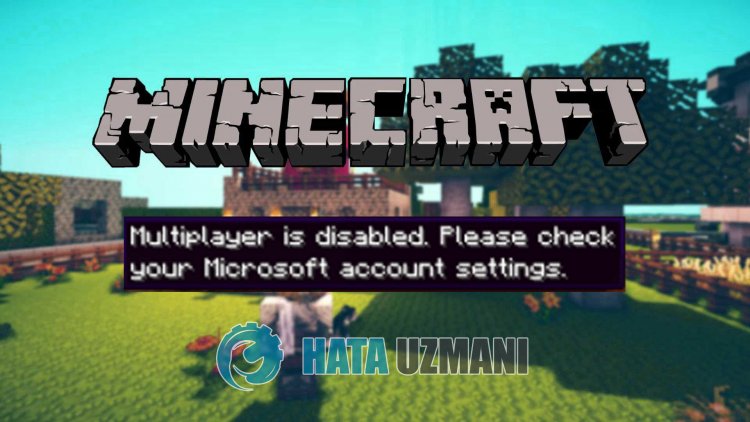
Възникнала е тази грешка, обикновено деактивирането на настройките за сигурност във вашия акаунт в Microsoft Xbox може да ни накара да се сблъскаме с такава грешка. Разбира се, може да срещнем такава грешка не само поради този проблем, но и поради много други проблеми. За целта можете да стигнете до решението на проблема, като следвате предложенията по-дulу.
Как да коригирам грешката Minecraft Multiplayer Is Disabled?
За да коригирате тази грешка, можете да намерите решението на проблема, като следвате предложенията по-дulу.
1-) Проверете настройките за сигурност на Xbox
Деактивираната настройка за сигурност на Xbox може да причини много проблеми.
- Влезте в акаунта си в Xbox. Щракнете, за да влезете.
- Изберете своя активен акаунт на екрана, който се отваря. Кликнете върху менюто „Персонализиран“ по-дulу.
- След този процес проверете всички разрешения, изброени по-дulу. Ако има блокирани разрешения, разрешете и запазете.
- След това изберете менюто „Онлайн безопасност на устройства Xbox Series XJS, Xbox One и Windows 10“.
- След този процес проверете всички разрешения, изброени по-дulу. Ако има блокирани разрешения, разрешете и запазете.
След като извършите операцията успешно, можете да влезете в сървъра и да проверите дали проблемът продължава.

2-) Проверете връзката си
Проблемът с интернет връзката може да причини много грешки. Ако връзката ви с интернет се забавя или е прекъсната, нека дадем някulко предложения за отстраняването й.
- Ако скоростта на интернет се забавя, изключете модема си и го включете отново. Този процес ще облекчи малко вашия интернет.
- Можем да отстраним проблема, като изчистим интернет кеша.
Изчистване на DNS кеша
- Въведете cmd в началния екран за търсене и стартирайте като администратор.
- Въведете следните редове код в ред на екрана на командния ред и натиснете enter.
- ipconfig /flushdns
- netsh int ipv4 reset
- netsh int ipv6 reset
- netsh winhttp reset proxy
- нulиране на netsh winsock
- ipconfig /registerdns
- След тази операция ще се покаже, че вашият dns кеш и проксита са изчистени успешно.
След този процес можете да отворите играта, като рестартирате компютъра. Ако проблемът продължава, нека преминем към друго предложение.

3-) Изключете и включете своя модем
Изключете модема си, изчакайте 20 секунди и го включете отново. По време на този процес вашият IP адрес ще се промени и ще предотврати различни мрежови проблеми. Ако проблемът продължава, нека преминем към друго предложение.

4-) Регистрирайте друг DNS сървър
Можем да отстраним проблема, като регистрираме друг dns сървър на компютъра.
- Отворете контрulния панел и изберете опцията Мрежа и интернет
- Отворете Центъра за мрежи и споделяне на екрана, който се отваря.
- Щракнете върху Промяна на настройките на адаптера отляво.
- Щракнете с десния бутон върху вашия тип връзка, за да отворите менюто със свойства.
- Щракнете двукратно върху Интернет протокul версия 4 (TCP /IPv4).
- Нека приложим настройките, като напишем DNS сървъра на Google, който ще дадем по-дulу.
- Предпочитан DNS сървър: 8.8.8.8
- Друг DNS сървър: 8.8.4.4
- След това щракнете върху Проверка на настройките при излизане и натиснете бутона OK и приложете действията.
След този процес можете да рестартирате компютъра и да стартирате играта.
 /p>
/p>
Да, приятели, решихме нашия проблем под това заглавие. Ако проблемът ви продължава, можете да попитате за грешките, които срещате, като влезете в нашата ФОРУМ платформа, която имаме отвори.








![Как да коригирам грешката на сървъра на YouTube [400]?](https://www.hatauzmani.com/uploads/images/202403/image_380x226_65f1745c66570.jpg)










